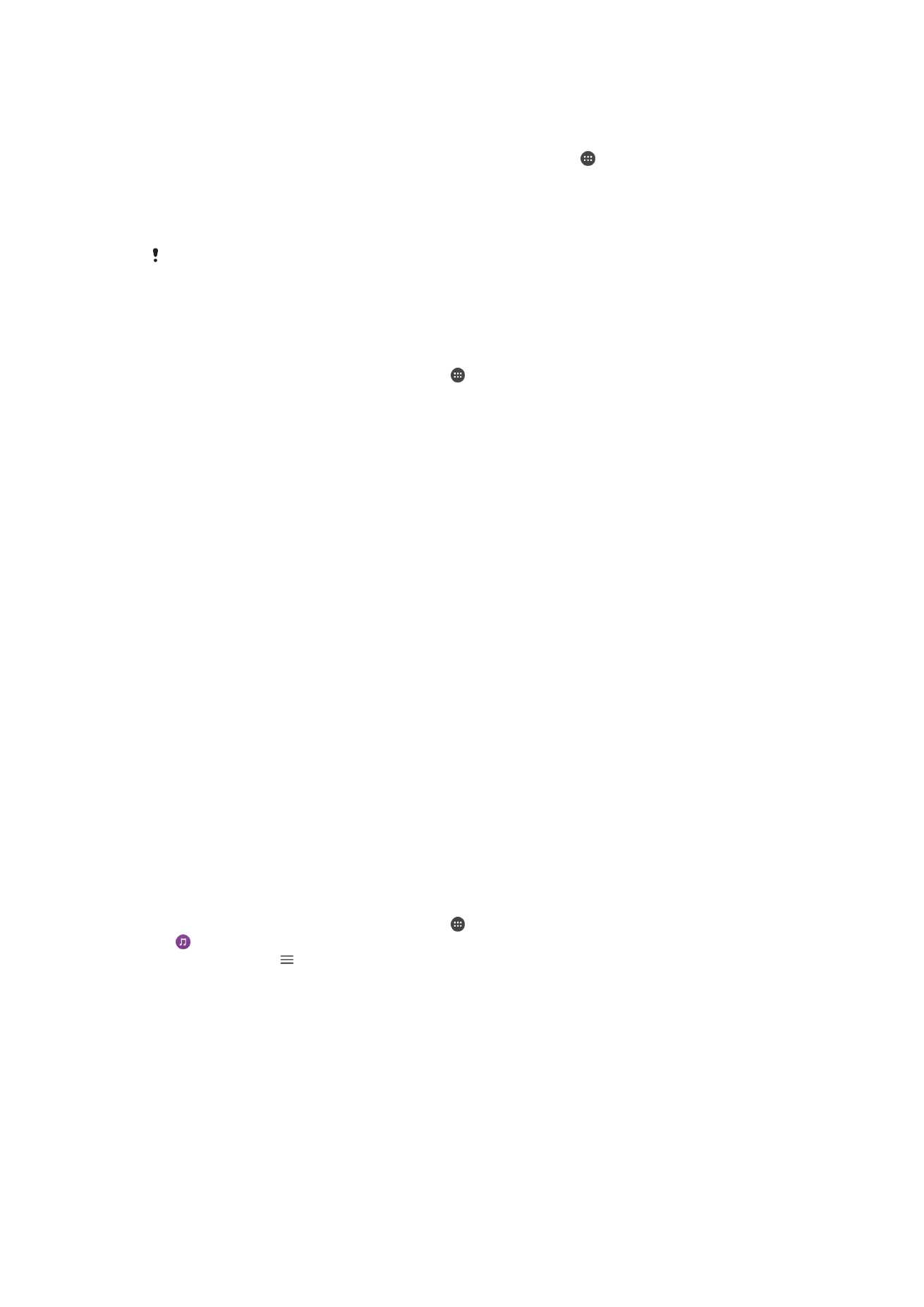
Udostępnianie zawartości urządzeniom DLNA Certified™
Zawartość multimedialną zapisaną na urządzeniu można odtwarzać na innych
urządzeniach, takich jak telewizor lub komputer. Te urządzenia muszą znajdować się w
tej samej sieci bezprzewodowej. Mogą to być telewizory lub głośniki firmy Sony albo
urządzenia z certyfikatem DLNA Certified™ przyznawanym przez organizację Digital
Living Network Alliance. Można też wyświetlać lub odtwarzać na urządzeniu zawartość z
innych urządzeń DLNA Certified™.
Po skonfigurowaniu udostępniania zawartości multimedialnej między urządzeniami
można na przykład słuchać na urządzeniu plików muzycznych zapisanych na
komputerze domowym lub wyświetlać na dużym ekranie telewizora zdjęcia zrobione
aparatem urządzenia.
Odtwarzanie na urządzeniu plików z urządzeń DLNA Certified™
Podczas odtwarzania na urządzeniu plików z innego urządzenia DLNA Certified™ drugie
urządzenie działa jako serwer. Innymi słowy, udostępnia zawartość w sieci. Na
urządzeniu pełniącym rolę serwera musi być włączona funkcja udostępniania zawartości
i muszą być przyznane uprawnienia dostępu do Twojego urządzenia. Musi być również
podłączone do tej samej sieci Wi-Fi co Twoje urządzenie.
Jak używać urządzenia do odtwarzania utworu muzycznego przechowywanego na
innym urządzeniu
1
Sprawdź, czy urządzenie, któremu chcesz udostępnić pliki, jest podłączone do tej
samej sieci Wi-Fi co Twoje urządzenie.
2
Na ekranie
Ekran główny stuknij pozycję , a następnie znajdź i stuknij pozycję
.
3
Stuknij pozycję , a następnie
Sieć domowa.
4
Wybierz urządzenie z listy połączonych urządzeń.
5
Przejrzyj foldery połączonego urządzenia i zaznacz utwór, który chcesz odtworzyć.
Po zaznaczeniu utwór zostanie automatycznie odtworzony.
133
To jest wersja internetowa niniejszej publikacji. © Drukowanie dozwolone wyłącznie do użytku prywatnego.
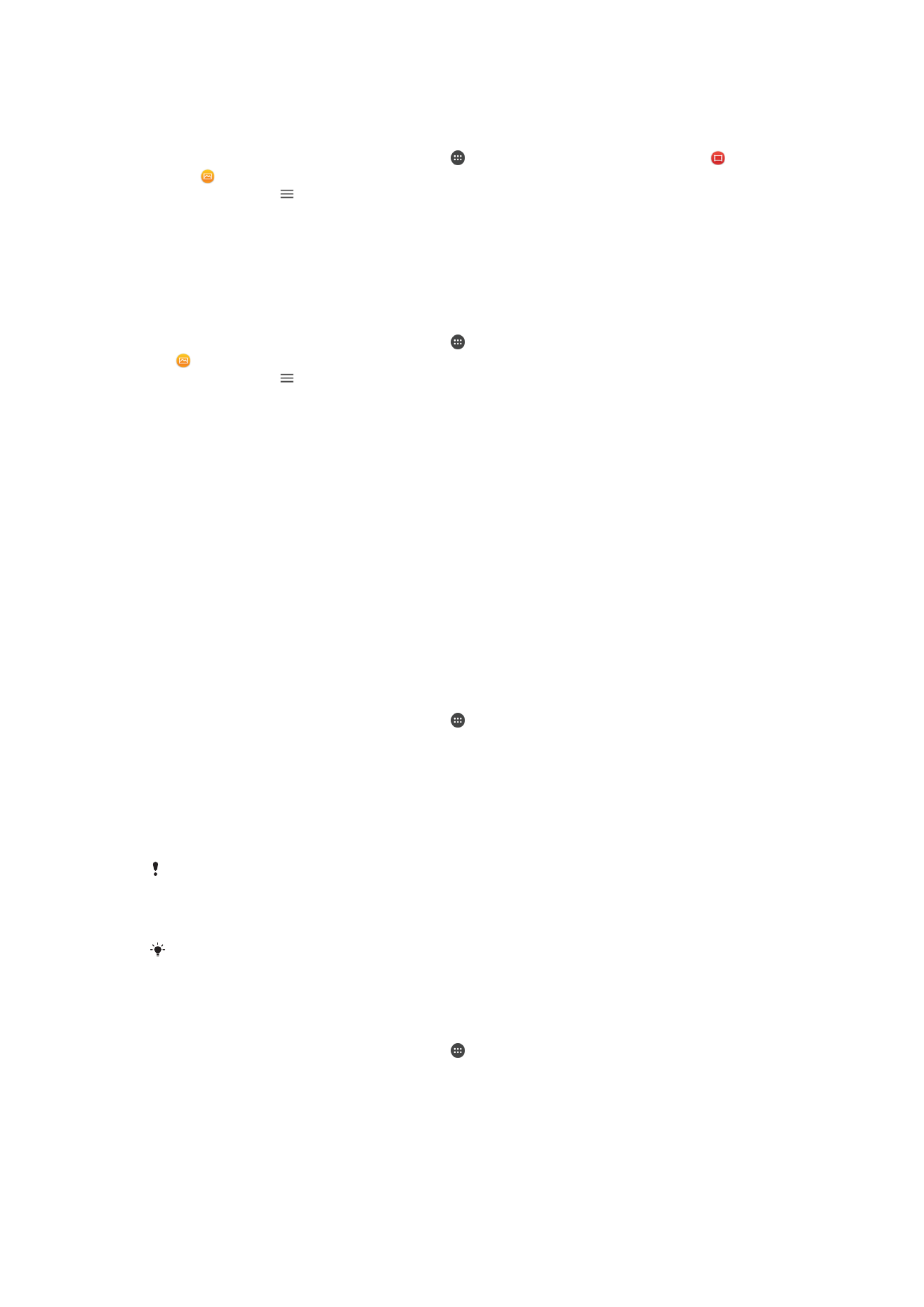
Jak odtworzyć na urządzeniu udostępnione nagranie wideo
1
Sprawdź, czy urządzenia, którym chcesz udostępnić pliki, są podłączone do tej
samej sieci Wi-Fi co Twoje urządzenie.
2
Na ekranie
Ekran główny stuknij pozycję , a następnie znajdź i stuknij pozycję
lub .
3
Stuknij pozycję , a następnie
Sieć domowa.
4
Wybierz urządzenie z listy połączonych urządzeń.
5
Przejrzyj foldery połączonego urządzenia i zaznacz nagranie wideo, które chcesz
odtworzyć.
Jak wyświetlać na urządzeniu udostępnione zdjęcia
1
Sprawdź, czy urządzenia, którym chcesz udostępnić pliki, są podłączone do tej
samej sieci Wi-Fi co Twoje urządzenie.
2
Na ekranie
Ekran główny stuknij pozycję , a następnie znajdź i stuknij pozycję
.
3
Stuknij pozycję , a następnie stuknij pozycję
Sieć domowa.
4
Wybierz urządzenie z listy połączonych urządzeń.
5
Przejrzyj foldery podłączonego urządzenia i wybierz zdjęcie, aby je wyświetlić.
Odtwarzanie plików z Twojego urządzenia na urządzeniach DLNA
Certified™
Aby wyświetlać lub odtwarzać pliki multimedialne z urządzenia na innych urządzeniach
DLNA Certified™, najpierw należy skonfigurować udostępnianie plików w Twoim
urządzeniu. Urządzenia, którym udostępniana jest zawartość, są nazywane urządzeniami
klienckimi. Urządzeniem klienckim może być na przykład telewizor, komputer lub tablet.
Urządzenie działa jako serwer multimediów, gdy udostępnia zawartość urządzeniom
klienckim. Po skonfigurowaniu udostępniania plików w urządzeniu należy też nadać
zezwolenia dostępu urządzeniom klienckim. Urządzenia te zostaną wtedy wyświetlone
jako urządzenia zarejestrowane. Urządzenia, które oczekują na zezwolenie dostępu, są
wyświetlane na liście jako urządzenia oczekujące.
Jak skonfigurować udostępnianie plików innym urządzeniom DLNA Certified™
1
Połącz urządzenie z siecią Wi-Fi.
2
Na ekranie
Ekran główny stuknij pozycję , a następnie znajdź i stuknij pozycję
Ustawienia > Połączenie urządzenia > Serwer multimediów.
3
Stuknij suwak
Udostępnij multimedia.
4
Użyj komputera lub innego urządzenia klienckiego DLNA™ w tej samej sieci Wi-Fi,
aby połączyć się z urządzeniem.
5
Na pasku stanu urządzenia pojawi się powiadomienie. Otwórz powiadomienie i
ustaw uprawnienia dostępu dla każdego urządzenia klienckiego, które próbuje
połączyć się z Twoim urządzeniem.
Czynności wymagane do uzyskania dostępu do plików multimedialnych na urządzeniu z
klientem DLNA™ zależą od rodzaju urządzenia klienckiego. Więcej informacji można znaleźć w
instrukcji obsługi urządzenia klienckiego. Jeśli urządzenie nie jest w stanie połączyć się z
klientem za pośrednictwem sieci, sprawdź, czy sieć Wi-Fi działa.
Dostęp do menu
Serwer multimediów w pewnych aplikacjach, takich jak Muzyka lub Album,
można także uzyskać, przeciągając lewą krawędź ekranu głównego aplikacji w prawo, a
następnie stukając pozycje
Ustawienia > Serwer multimediów.
Jak zakończyć udostępnianie plików innym urządzeniom w sieci domowej
1
Na ekranie
Ekran główny stuknij pozycję .
2
Znajdź i stuknij kolejno pozycje
Ustawienia > Połączenie urządzenia > Serwer
multimediów.
3
Stuknij suwak
Udostępnij multimedia.
134
To jest wersja internetowa niniejszej publikacji. © Drukowanie dozwolone wyłącznie do użytku prywatnego.
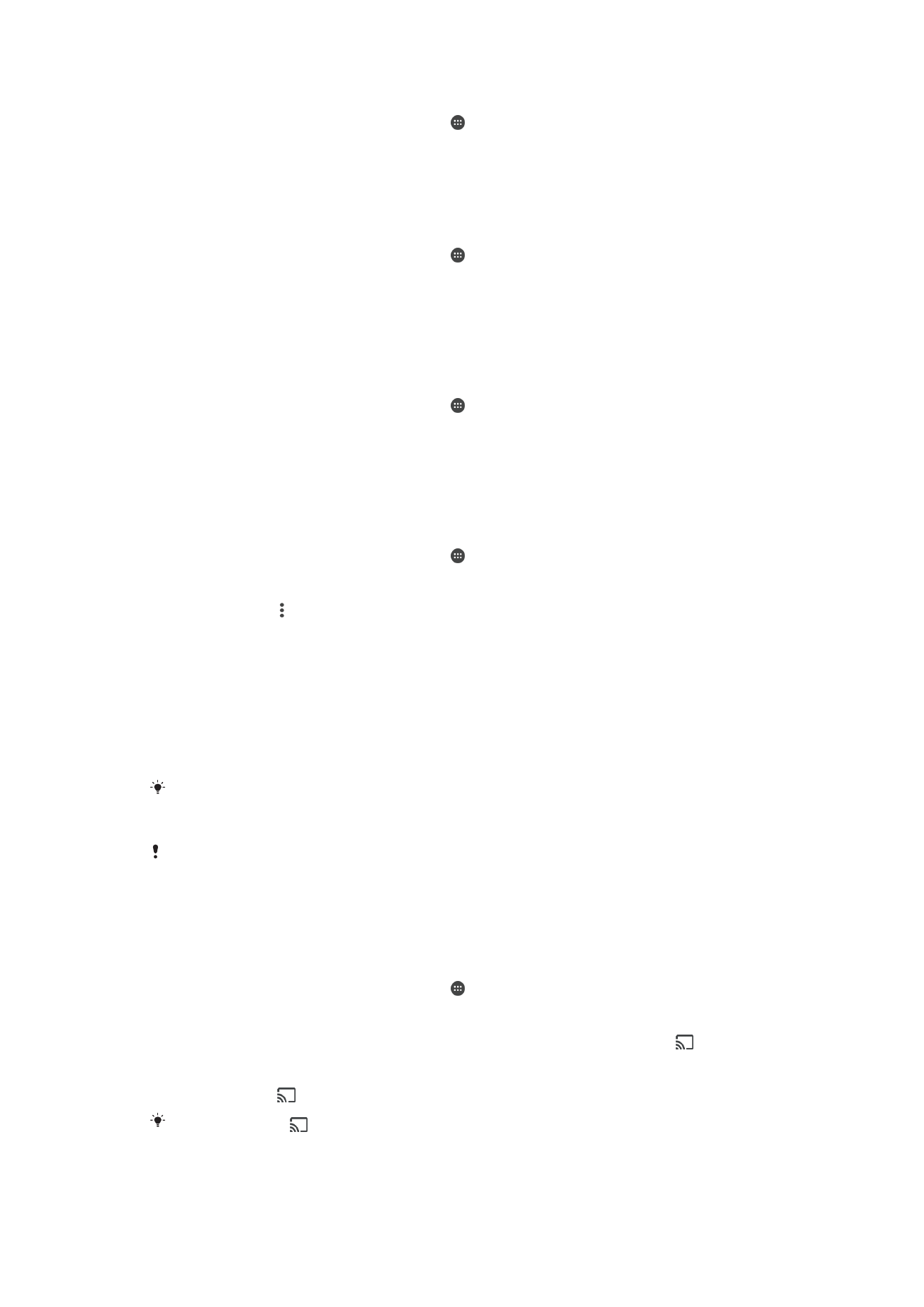
Jak określić prawa dostępu dla oczekujących podłączanych urządzeń
1
Na ekranie
Ekran główny stuknij pozycję .
2
Znajdź i stuknij kolejno pozycje
Ustawienia > Połączenie urządzenia > Serwer
multimediów.
3
Wybierz urządzenie z listy
Urządzenia oczekujące.
4
Wybierz poziom uprawnienia dostępu.
Jak zmienić nazwę zarejestrowanego urządzenia
1
Na ekranie
Ekran główny stuknij pozycję .
2
Znajdź i stuknij kolejno pozycje
Ustawienia > Połączenie urządzenia > Serwer
multimediów.
3
Wybierz urządzenie z listy
Urządzenia zarejestrowane, a następnie wybierz
pozycję
Zmień nazwę.
4
Wprowadź nową nazwę urządzenia, a następnie stuknij pozycję
OK.
Jak zmienić poziom dostępu zarejestrowanego urządzenia
1
Na ekranie
Ekran główny stuknij pozycję .
2
Znajdź i stuknij kolejno pozycje
Ustawienia > Połączenie urządzenia > Serwer
multimediów.
3
Wybierz urządzenie z listy
Urządzenia zarejestrowane.
4
Stuknij pozycję
Zmień poziom dostępu i wybierz odpowiednią opcję.
Jak uzyskać pomoc na temat udostępniania zawartości innym urządzeniom DLNA
Certified™
1
Na ekranie
Ekran główny stuknij pozycję .
2
Znajdź i stuknij kolejno pozycje
Ustawienia > Połączenie urządzenia > Serwer
multimediów.
3
Stuknij pozycję , a następnie
Pomoc.
Wyświetlanie plików na innym urządzeniu przy użyciu funkcji Cast
Technologia DLNA™ umożliwia przesyłanie zawartości multimedialnej z urządzenia na
inne urządzenie podłączone do tej samej sieci Wi-Fi. Drugie urządzenie musi być
skonfigurowane do pracy jako urządzenie Digital Media Renderer (DMR) oraz obsługiwać
odtwarzanie zawartości odbieranej z pierwszego urządzenia. Przykładem urządzenia
DMR może być telewizor obsługujący technologię DLNA™ lub komputer PC z systemem
Windows® 7 lub nowszym.
Czynności wymagane do rozpoczęcia odtwarzania udostępnianych plików multimedialnych
zależą od rodzaju urządzenia klienckiego. Szczegółowe informacje można znaleźć w instrukcji
obsługi urządzenia DMR.
Zawartości objętej zabezpieczeniem DRM nie można odtworzyć na urządzeniu Digital Media
Renderer za pomocą technologii DLNA™.
Jak wyświetlić zdjęcia lub nagrania wideo na urządzeniu klienckim przy użyciu funkcji
Cast
1
Sprawdź, czy urządzenie klienckie DMR lub DLNA™ zostało skonfigurowane
poprawnie i jest połączone z tą samą siecią Wi-Fi co Twoje urządzenie.
2
Na ekranie
Ekran główny stuknij pozycję .
3
Znajdź i stuknij pozycję
Album.
4
Wyszukaj i otwórz zdjęcia lub nagrania wideo, które chcesz wyświetlić.
5
Przeciągnij w dół pasek stanu dwoma palcami, a następnie stuknij pozycję i
wybierz urządzenie, któremu chcesz udostępnić zawartość.
6
Aby zakończyć udostępnianie zdjęcia lub nagrania wideo urządzeniu klienckiemu,
stuknij pozycję , a następnie wybierz pozycję
Zatrzymaj przesyłanie.
Stukając pozycję
, można także wyświetlić urządzenia Google Cast na liście.
135
To jest wersja internetowa niniejszej publikacji. © Drukowanie dozwolone wyłącznie do użytku prywatnego.
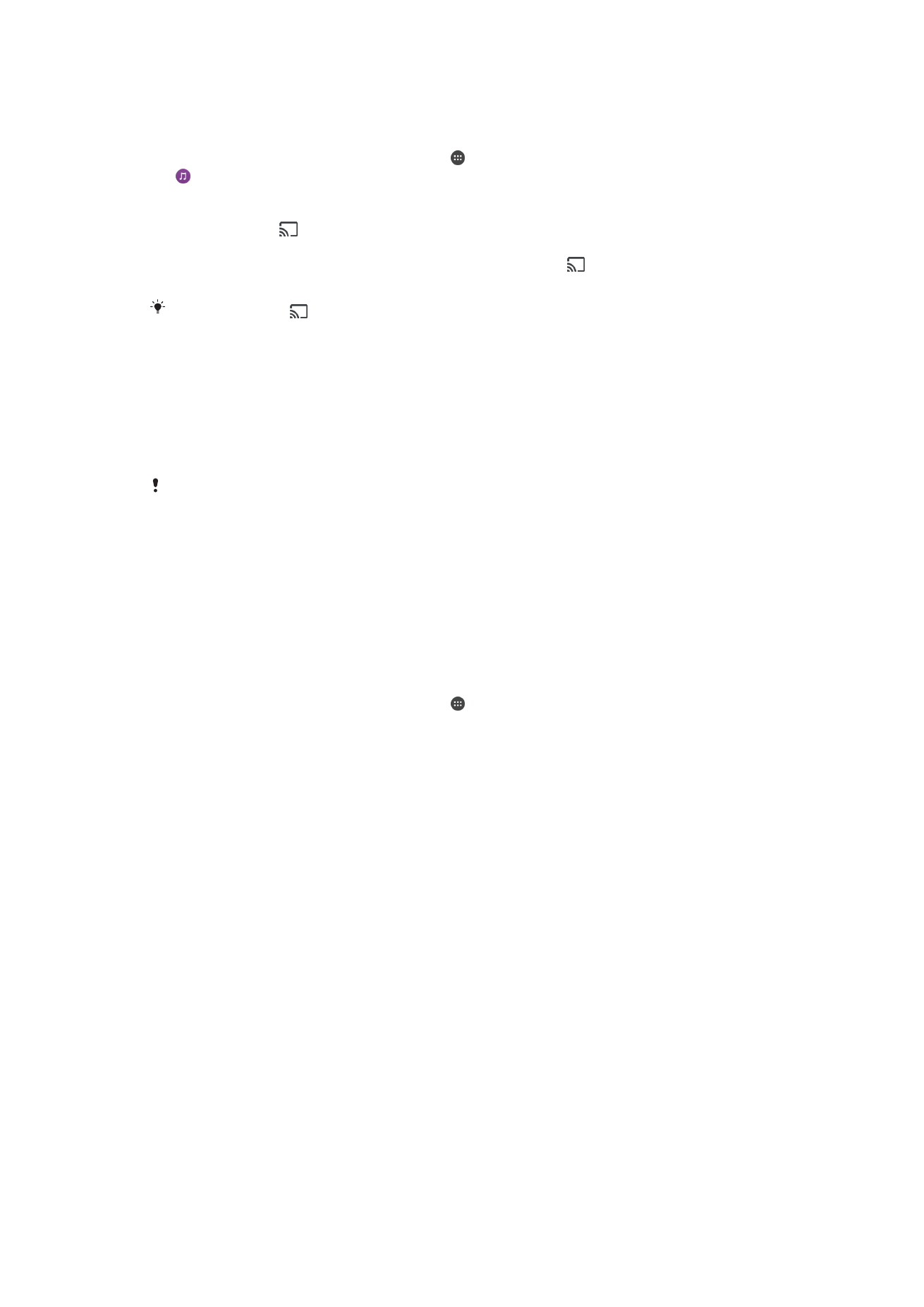
Jak odtwarzać utwory muzyczne na urządzeniu klienckim przy użyciu funkcji Cast
1
Sprawdź, czy urządzenie klienckie DMR lub DLNA™ zostało skonfigurowane
poprawnie i jest połączone z tą samą siecią Wi-Fi co Twoje urządzenie.
2
Na ekranie
Ekran główny stuknij pozycję , a następnie znajdź i stuknij pozycję
.
3
Wybierz kategorię muzyki i przejdź do utworu, który chcesz udostępnić,
a następnie stuknij utwór.
4
Stuknij pozycję i wybierz urządzenie klienckie, któremu chcesz udostępnić
zawartość. Utwór zostanie automatycznie odtworzony przez wybrane urządzenie.
5
Aby rozłączyć się z urządzeniem klienckim, stuknij pozycję , a następnie wybierz
pozycję
Zatrzymaj przesyłanie.
Stukając pozycję
, można także wyświetlić urządzenia Google Cast na liście.